Requête Google Sheets : comment supprimer l’en-tête des résultats
Vous pouvez utiliser les formules suivantes pour supprimer les étiquettes d’en-tête des résultats d’une requête Google Sheets :
Méthode 1 : supprimer l’en-tête d’une colonne
=QUERY(A1:C7,"select A, sum(B) group by A label sum(B) ''")
Cet exemple particulier supprime l’en-tête de la deuxième colonne des résultats de la requête.
Méthode 2 : supprimer l’en-tête de plusieurs colonnes
=QUERY(A1:C7,"select A, sum(B), sum(C) group by A label sum(B) '', sum(C) ''")
Cet exemple particulier supprime l’en-tête des deuxième et troisième colonnes des résultats de la requête.
Méthode 3 : supprimer l’en-tête de toutes les colonnes
=QUERY(QUERY(A1:C7, "select A, sum(B) group by A", 1), "select * offset 1", 0)
Cet exemple particulier supprime l’en-tête de toutes les colonnes des résultats de la requête.
Les exemples suivants montrent comment utiliser chaque formule avec l’ensemble de données suivant dans Google Sheets :
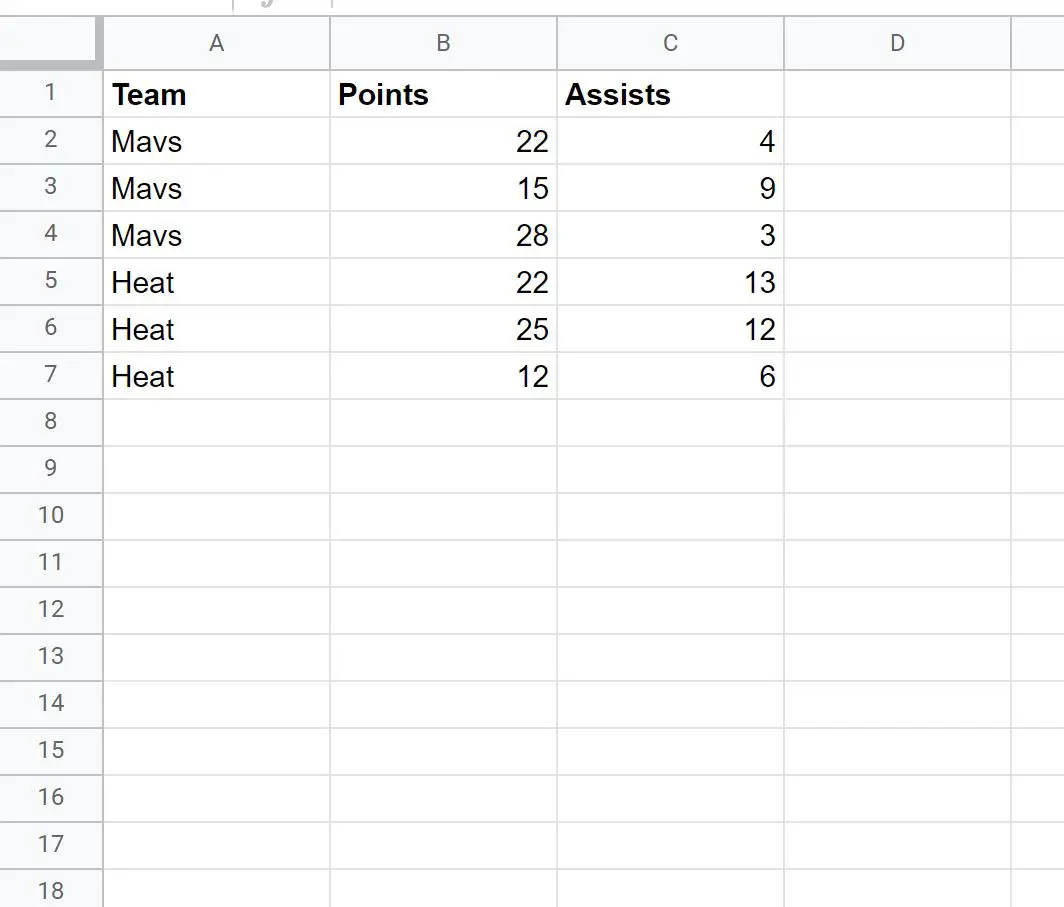
Exemple 1 : supprimer l’en-tête d’une colonne
Nous pouvons utiliser la requête suivante pour renvoyer la somme des points marqués par chaque équipe et supprimer l’étiquette d’en-tête de la colonne somme des points :
=QUERY(A1:C7,"select A, sum(B) group by A label sum(B) ''")
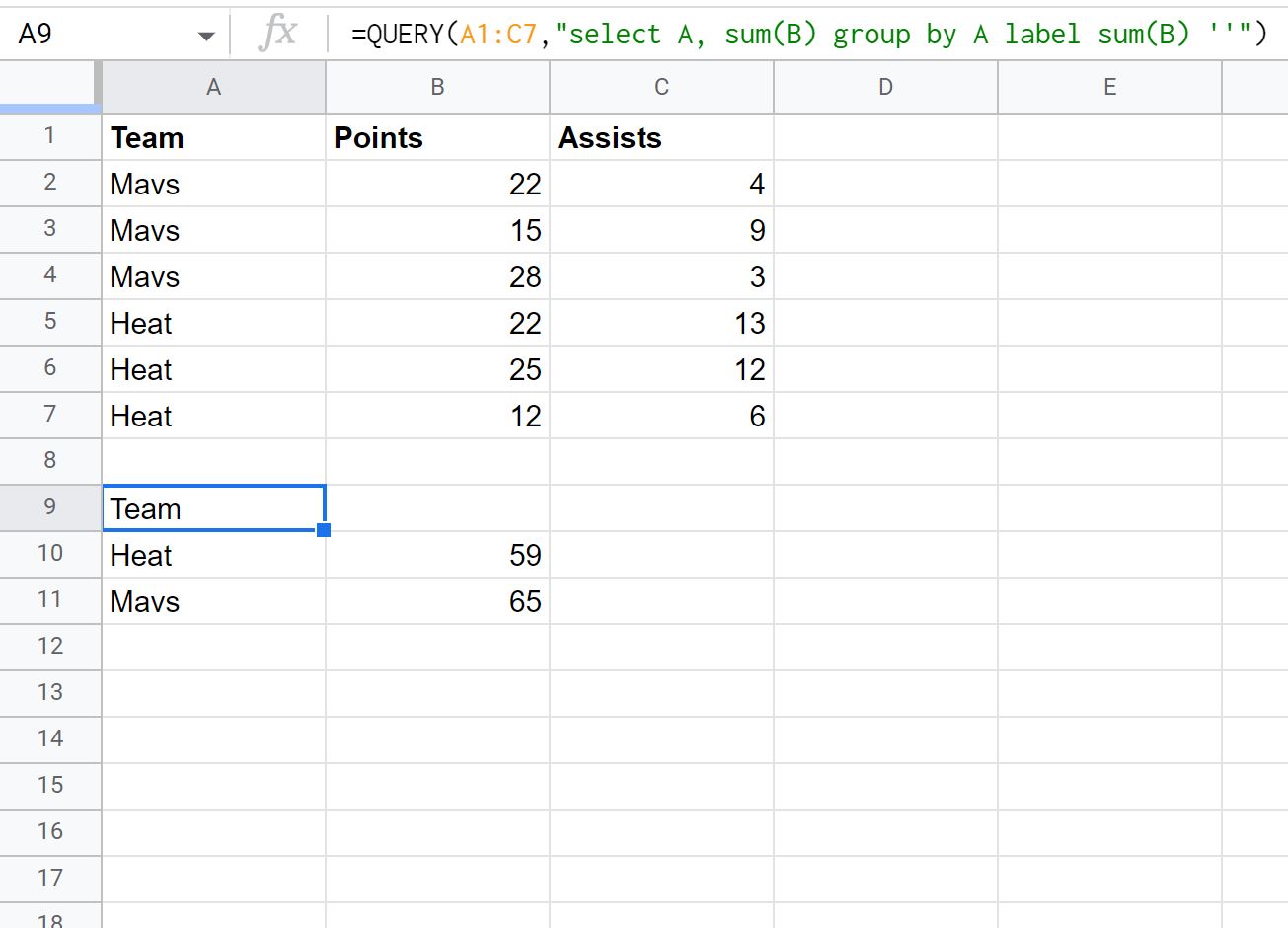
Notez qu’il n’y a pas d’étiquette d’en-tête pour la colonne de somme.
Nous avons effectivement remplacé l’étiquette qui aurait été sum Point s par une étiquette vierge.
Exemple 2 : supprimer l’en-tête de plusieurs colonnes
Nous pouvons utiliser la requête suivante pour renvoyer la somme des points et la somme des passes décisives de chaque équipe et supprimer l’étiquette d’en-tête de chacune des colonnes additionnées.
=QUERY(A1:C7,"select A, sum(B), sum(C) group by A label sum(B) '', sum(C) ''")
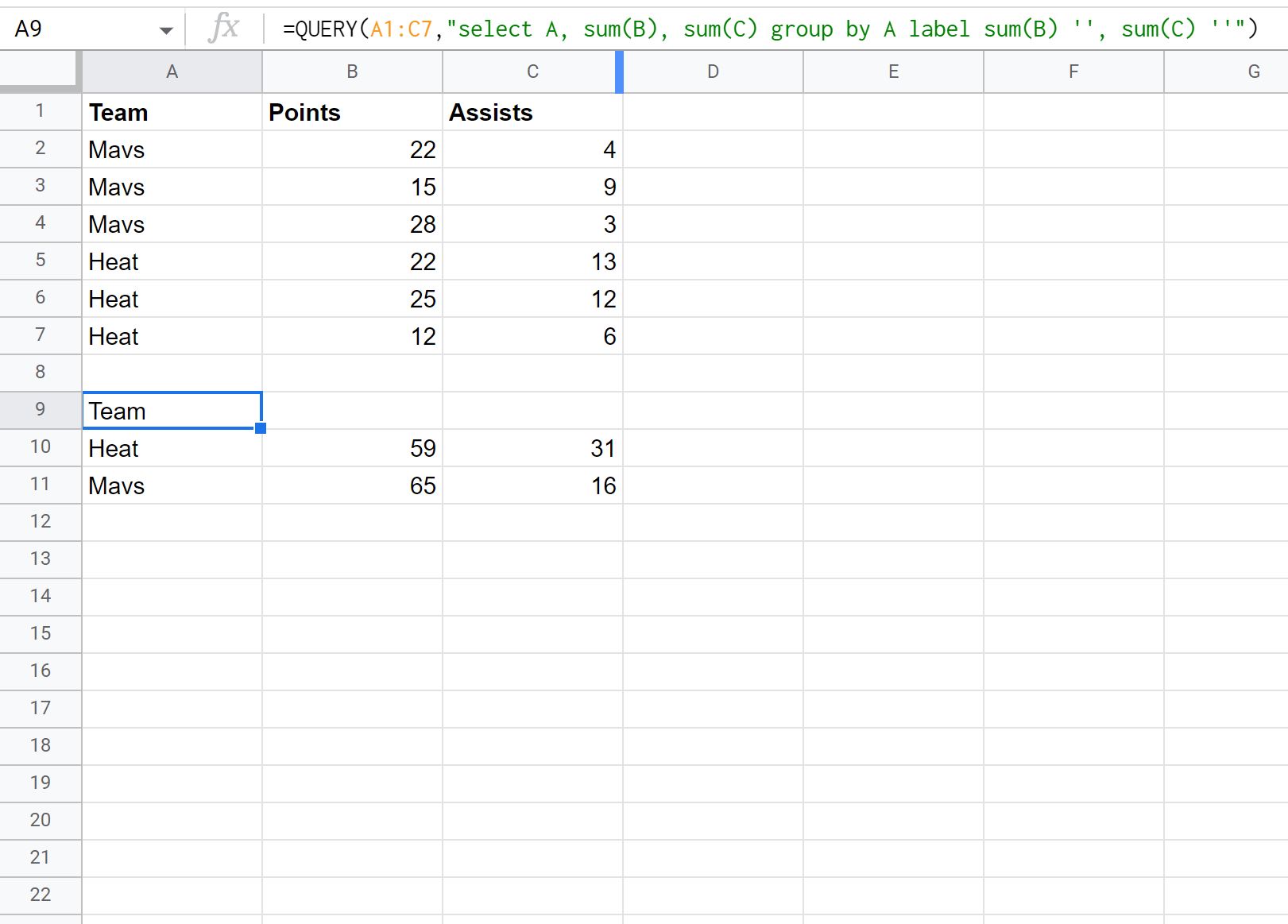
Notez qu’il n’y a pas d’étiquette d’en-tête pour les colonnes somme des points ou somme des passes décisives.
Exemple 3 : supprimer l’en-tête de toutes les colonnes
Nous pouvons utiliser la requête suivante pour renvoyer la somme des points marqués par chaque équipe et supprimer l’étiquette d’en-tête de chacune des colonnes résultantes :
=QUERY(QUERY(A1:C7, "select A, sum(B) group by A", 1), "select * offset 1", 0)
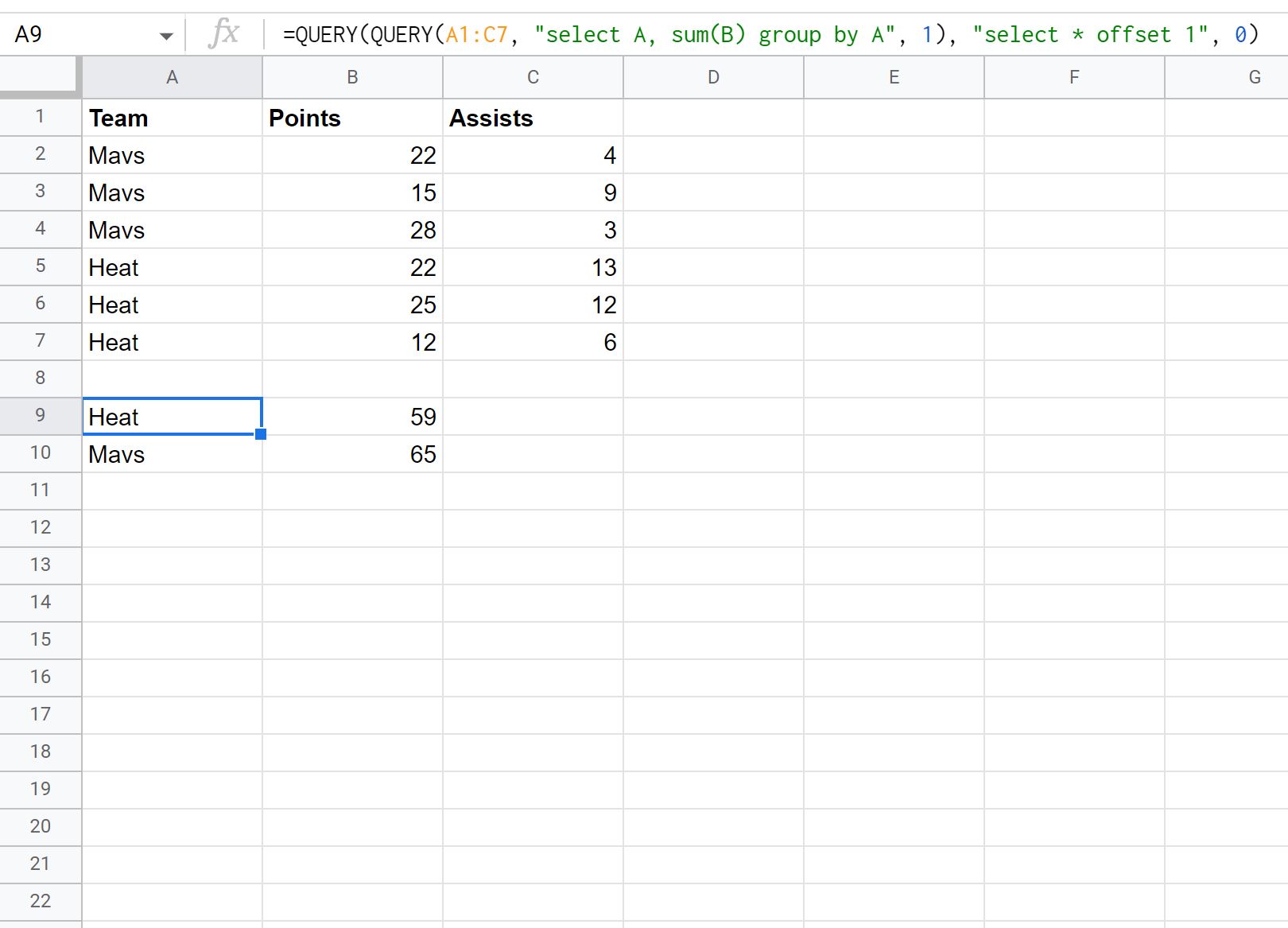
Notez qu’il n’y a aucune étiquette d’en-tête pour aucune des colonnes résultantes.
Ressources additionnelles
Les didacticiels suivants expliquent comment effectuer d’autres tâches courantes dans Google Sheets.
Requête Google Sheets : comment interroger à partir d’une autre feuille
Requête Google Sheets : sélectionnez les lignes contenant une chaîne
Requête Google Sheets : comment utiliser le groupe par
